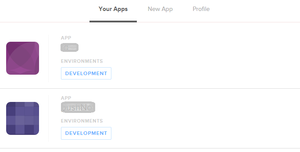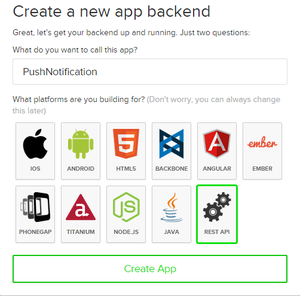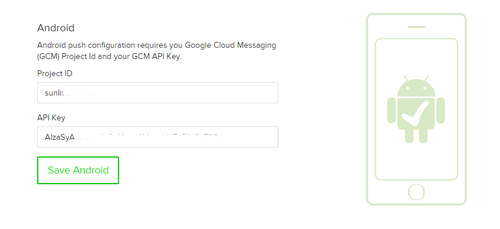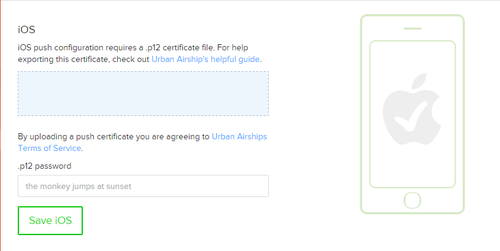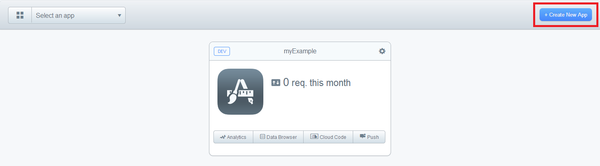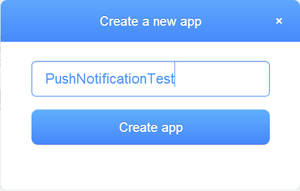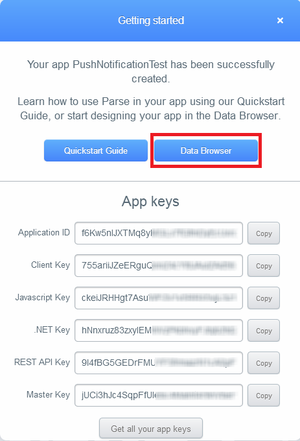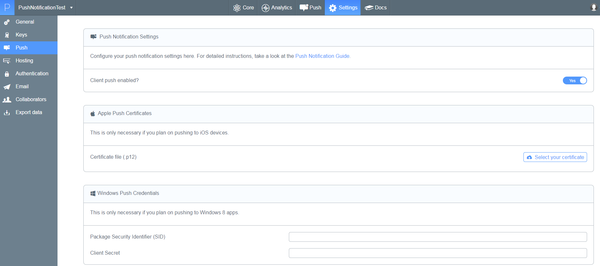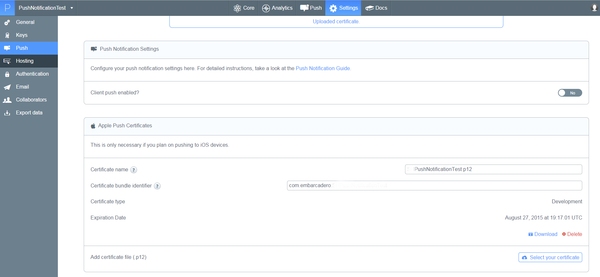クラウド サービスを使用したプッシュ通知の送信
(クラウド サービスの使用から転送)
BaaS の概要 への移動
目次
通知の送信に使用できるプロバイダが市場には複数あります。RAD Studio には、次の 2 つのプロバイダ用のコンポーネントがあらかじめインストールされています。
Kinvey アプリケーションまたは Parse アプリケーションを作成する前に、以下を確認してください。
- どちらのプロバイダを使用するにもアカウントが必要です。詳細は、「Kinvey および Parse 入門」を参照してください。
- アプリケーションでリモート通知を受信できるようにするには、メッセージング サービス(Google または Apple)を設定する必要があります。
Kinvey でのプロジェクトの作成
プロジェクトをセットアップする
- Kinvey Console に移動し、[New App]をクリックし、新規プロジェクトを作成します ([Sign up for Kinvey]をクリックします)。
- アプリケーションのバックエンドを作成するには:
- プロジェクトの名前を設定します。
- プラットフォームについては、[REST API]を選択し、[Create App]をクリックします。
- 後で必要になる[App Key]、[App Secret]、[Master Secret]の各パラメータが表示されます。
メモ: [app settings]ページにアクセスして[App Secret]と[Master Secret]をコピーすることもできます。
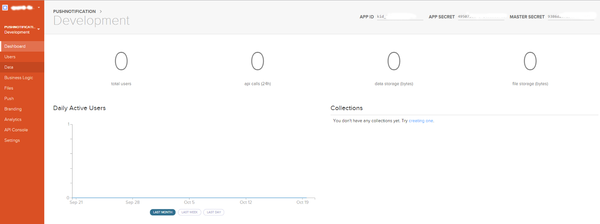
プッシュ構成
- プロジェクトの Kinvey Console の左メニューで[Engagement]を選択します。
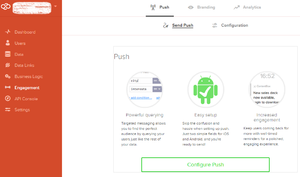
- [Configure Push]をクリックします。
Google クラウド メッセージング構成(Android 構成)
-
以下をそれぞれコピーします。
- [プロジェクト ID]の情報を「Google への登録」からコピー
- [API Key]の情報を「Google への登録」からコピー
- [Save GCM Configuration]をクリックします。
iOS 構成
- お使いの Apple p.12 証明書を Kinvey にアップロードします。
- [Save iOS Configuration]をクリックします。
ユーザーを追加する
- プロジェクトの Kinvey Console の左メニューで[Users]を選択します。
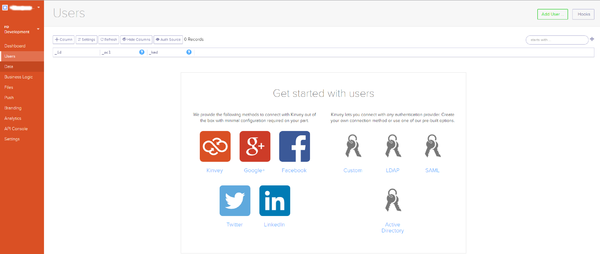
- [Add User]を選択し、ユーザー名とパスワードを指定します。
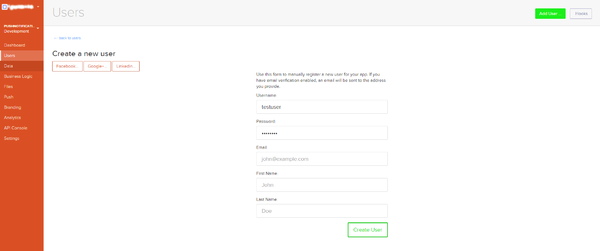
- [Create User]ボタンをクリックします。
Parse でのプロジェクトの作成
- Parse ページにアクセスし、[Sign Up]か[Try it for free]のどちらかをクリックし、新規アプリケーションを作成します。
- アプリケーションの名前を指定します。
- キーのリストが表示されます。[Data Browser]をクリックすると、構成の詳細を確認できます。
メモ: [Settings|Keys]を選択すると、このリストに後でアクセスできます。
- [Settings|Push]に移動し、[Client push enabled?]を有効にします。
- (iOS のみ)[Apple Push Certificate]セクションで、お使いの Apple p.12 証明書をアップロードします。 これで Apple アプリケーション ID と Parse アプリケーションがリンクされます。
関連項目
- モバイル チュートリアル:リモート通知を使用する(iOS および Android)
- モバイル チュートリアル:通知を使用する(iOS および Android)
- モバイル チュートリアル:バックエンド ストレージ用に BaaS を使用する(iOS および Android)